
时间:2021-06-30 07:46:14 来源:www.win10xitong.com 作者:win10
小编每日都会收到很多网友来咨询各种各样的电脑系统问题,今天就有一位网友说他遇到了win10系统笔记本总是弹出光驱的情况,有一些电脑高手对这个win10系统笔记本总是弹出光驱的问题都束手无策。如果你也被win10系统笔记本总是弹出光驱的问题所困扰,我们只需要下面几个简单的设置1.在win10系统桌面上,开始菜单。右键,运行。2.输入services.msc,再确定就可以彻底解决了。下面的内容就是今天小编带来的win10系统笔记本总是弹出光驱的操作法子。
推荐系统下载:系统之家Win10纯净版
Win10光驱总是自动弹出。解决方案:
1.在win10系统的桌面上,“开始”菜单。右键单击并运行。
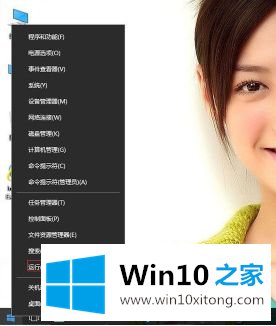
2.输入services.msc并确认。

3.在服务中,找到外壳硬件检测服务。
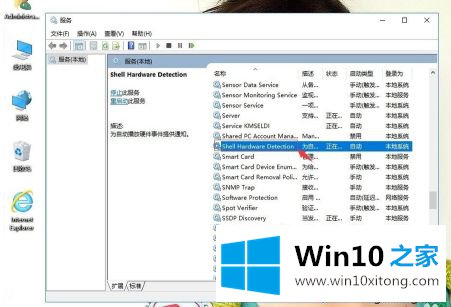
4.右键,属性。
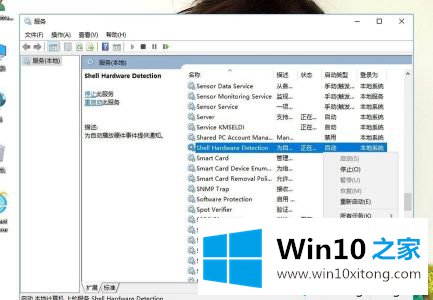
5.启动类型被禁用。点击停止。然后申请确认。
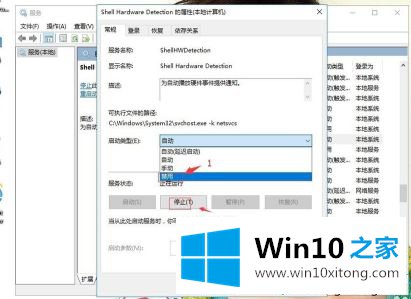
以上是win10光驱自动弹出的解决方案。遇到这种情况的用户可以按照以上步骤操作,希望对大家有所帮助。
好了,上面就给大家讲得非常详细的关于win10系统笔记本总是弹出光驱的操作法子了,如果你还有疑问,欢迎给本站留言。